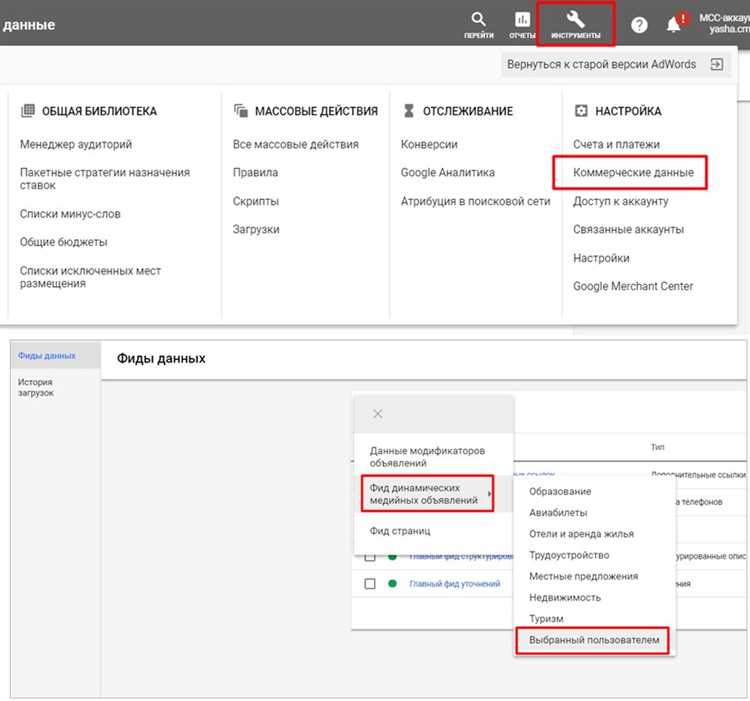
Динамический ремаркетинг – один из самых эффективных инструментов в сфере интернет-маркетинга. Он позволяет показывать рекламные объявления пользователям, которые уже посещали ваш сайт или проявляли интерес к вашим продуктам или услугам. Используя динамический ремаркетинг, вы можете увеличить конверсию и улучшить эффективность своей рекламной кампании.
Однако для создания фида динамического ремаркетинга для Facebook раньше требовались навыки программирования и профессиональные знания. Но сейчас, благодаря новым инструментам и функциям, создание фида стало гораздо проще, и даже люди без программистского опыта могут справиться с этой задачей.
В этой статье мы расскажем вам, как создать фид динамического ремаркетинга для Facebook без программиста. Мы рассмотрим шаги, необходимые для настройки и настройку вашего фида, а также предоставим вам полезные советы по оптимизации и мониторингу вашей рекламной кампании.
Как создать фид динамического ремаркетинга для Facebook без программиста
Чтобы создать фид динамического ремаркетинга на Facebook без программиста, вам понадобятся следующие шаги:
- Шаг 1: Создайте таблицу с данными для ремаркетинга. В этой таблице каждая строка представляет отдельный товар или услугу, которую вы хотите продвигать. Колонки должны содержать информацию, необходимую для показа рекламы, например, название товара, цену, описание, изображение и ссылку.
- Шаг 2: Сохраните таблицу в формате CSV или TXT. Убедитесь, что ваши данные корректно отформатированы и разделены запятыми.
- Шаг 3: Загрузите таблицу в Facebook Ads Manager. Вам понадобится аккаунт на Facebook и доступ к инструментам рекламы. В меню выберите «Библиотека активов» и затем «Источники данных». Нажмите на кнопку «Создать» и выберите «Загрузка» как способ создания фида.
- Шаг 4: Определите структуру таблицы и укажите соответствия между полями в таблице и полями в рекламной кампании. Фейсбук предлагает различные шаблоны для разных типов товаров или услуг, поэтому выберите подходящий шаблон или создайте свою собственную структуру.
- Шаг 5: Загрузите файл таблицы и подтвердите соответствие полей. После этого вы сможете просмотреть и отредактировать информацию о товарах в таблице. Убедитесь, что все данные корректны и соответствуют вашим требованиям.
- Шаг 6: Используйте созданный фид в вашей рекламной кампании на Facebook. Для этого выберите опцию динамического ремаркетинга в рекламном менеджере и укажите созданный фид как источник данных для рекламы.
Теперь у вас есть фид динамического ремаркетинга для Facebook, который можно использовать для таргетированной рекламы вашего продукта или услуги пользователям, которые уже выразили интерес к вашему бренду. Благодаря этому инструменту вы сможете увеличить конверсии и улучшить общую эффективность ваших рекламных кампаний на Facebook.
Шаг 1: Создание бизнес-аккаунта на Facebook
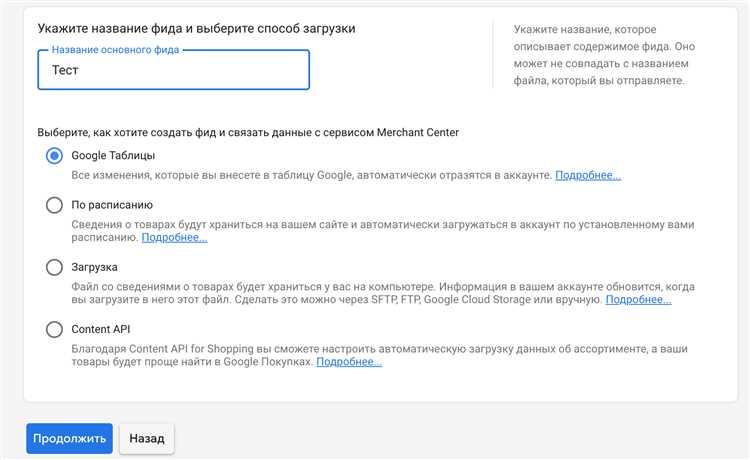
Facebook предоставляет возможность создания бизнес-аккаунта, который позволяет рекламировать свой бренд, товары или услуги на платформе. Чтобы начать пользоваться функциями динамического ремаркетинга, необходимо создать бизнес-аккаунт на Facebook.
Для создания бизнес-аккаунта на Facebook не требуется быть программистом — процесс довольно простой и доступный любому пользователю. Вам понадобится только электронная почта, которую вы будете использовать для регистрации.
Для начала, перейдите на сайт https://www.facebook.com и нажмите «Создать новый аккаунт». Затем выберите «Создать страницу для бизнеса» и введите название своего бизнеса. После этого следуйте инструкциям на экране, заполняя необходимые данные о вашей компании.
Регистрация на Facebook
1. Зайдите на официальный сайт Facebook (www.facebook.com) и найдите раздел «Зарегистрируйтесь».
Шаг 1: Заполнение личной информации
2. Заполните личную информацию, включая ваше имя, фамилию и адрес электронной почты. Удостоверьтесь, что введенный адрес электронной почты действителен, так как на него будет отправлено письмо с подтверждением.
3. Выберите надежный пароль, содержащий как минимум 6 символов и состоящий из комбинации букв, цифр и специальных символов. Не рекомендуется использовать простые пароли, такие как «123456» или «qwerty».
4. Нажмите кнопку «Зарегистрироваться», чтобы перейти к следующему этапу.
Шаг 2: Добавление фотографии профиля
5. Добавьте фотографию профиля, чтобы другие пользователи могли легко узнать вас на Facebook. Вы можете загрузить фото с вашего компьютера или сделать снимок с помощью веб-камеры.
6. Нажмите кнопку «Продолжить», чтобы перейти к следующему этапу.
Шаг 3: Поиск друзей
7. Facebook предложит вам найти друзей, добавляя своих контактов из адресной книги, электронной почты или других социальных сетей. Вы можете пропустить этот шаг, если не хотите подключаться к вашим контактам прямо сейчас.
8. Нажмите кнопку «Продолжить», чтобы завершить процесс регистрации.
Поздравляю, вы теперь зарегистрированы на Facebook! Теперь вы можете наслаждаться всеми возможностями социальной сети — общаться с друзьями, делиться фотографиями и видео, читать новости и многое другое.
Создание бизнес-аккаунта
Для эффективного управления рекламными кампаниями на Facebook необходимо создать бизнес-аккаунт. Это позволяет централизованно управлять всеми рекламными аккаунтами, пикселями и каталогами. Чтобы создать бизнес-аккаунт, не требуется специальных навыков программирования или знания HTML. Процесс создания осуществляется через официальный сайт Facebook.
Первым шагом необходимо зайти на страницу создания бизнес-аккаунта — business.facebook.com/create. Далее следует нажать на кнопку «Создать бизнес-аккаунт» и заполнить информацию, такую как название бизнес-аккаунта и основная страна, в которой он будет действовать. После заполнения данных следует нажать «Продолжить» и подтвердить свое действие.
Этапы создания бизнес-аккаунта:
- Зайти на страницу создания бизнес-аккаунта — business.facebook.com/create.
- Нажать на кнопку «Создать бизнес-аккаунт».
- Заполнить информацию о названии и стране бизнес-аккаунта.
- Нажать «Продолжить».
- Подтвердить создание бизнес-аккаунта.
После успешного создания бизнес-аккаунта, вам станут доступны функции управления рекламными кампаниями на Facebook. Вы сможете создавать и настраивать рекламные аккаунты, устанавливать пиксели для отслеживания действий пользователей и использовать каталоги для размещения рекламных товаров.
Шаг 2: Настройка пикселя Facebook
Чтобы проверить правильность установки пикселя, используйте инструмент «Проверка пикселя» в меню «События» в вашей учетной записи Facebook. Если пиксель установлен правильно, вы увидите статистику о событиях, отслеживаемых пикселем, на вашем сайте.
Затем вы можете настраивать события, которые хотите отслеживать с помощью пикселя Facebook, такие как просмотр страницы, добавление товара в корзину или завершение покупки. Эти события будут использоваться для создания целевой аудитории и оптимизации ремаркетинговой кампании.
Что такое пиксель Facebook и зачем он нужен
Зачем вам пиксель Facebook? Первое, что он позволяет сделать, это отслеживать и измерять эффективность ваших рекламных кампаний на Facebook. Вы сможете узнать, сколько людей переходит по вашим объявлениям, сколько из них совершает покупки или заполняет формы на вашем сайте. Вы сможете оценить, какие кампании и объявления приносят вам наибольший доход и наибольшую конверсию.
Как установить пиксель Facebook на ваш сайт
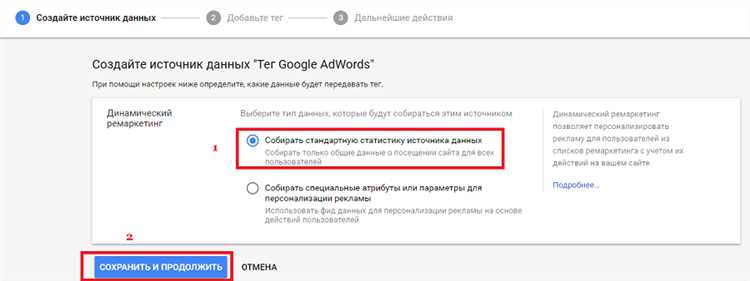
Установка пикселя Facebook на ваш сайт довольно проста. Прежде всего, вам нужно создать пиксель Facebook в Business Manager. Затем, вы должны получить код пикселя, который вам будет необходимо разместить на каждой странице вашего сайта.
- 1. Скопируйте код пикселя из Business Manager.
- 2. Вставьте код пикселя на каждую страницу вашего сайта. Разместите его перед закрывающим тегом </head>.
- 3. Проверьте работу пикселя с помощью инструментов отладки Facebook.
После установки пикселя Facebook на ваш сайт, вы сможете отслеживать действия пользователей и оптимизировать свои рекламные кампании, чтобы повысить эффективность своего маркетинга.
Создание и установка пикселя на сайт
Для начала вам необходимо создать пиксель на платформе Facebook Business. Зайдите в раздел «Мероприятия» и выберите «Пиксель Facebook». Дайте пикселю название, которое будет отражать его цель, например «Динамический ремаркетинг». После этого, скопируйте сгенерированный код пикселя.
После того, как вы получили код пикселя, вам необходимо его установить на ваш сайт. Для этого вставьте код в каждую страницу вашего сайта, там, где вам необходимо отслеживать действия пользователей. Часто это секция <head> сайта, перед закрывающим тегом </head>.
После установки пикселя на ваш сайт, Facebook начнет отслеживать действия пользователей. Это могут быть просмотр страницы, добавление товара в корзину, оформление заказа и другие действия, которые вы указали при настройке пикселя.
Итак, создание и установка пикселя на ваш сайт являются неотъемлемой частью работы с динамическим ремаркетингом на Facebook. Они позволяют отслеживать действия пользователей и создавать персонализированные рекламные кампании для ваших потенциальных клиентов. Не забывайте включать пиксель в каждой странице своего сайта и следите за результатами вашей рекламной кампании на Facebook.
Наши партнеры: